Illustrator繪制塞爾達傳說角色插畫
文章來源于 優(yōu)優(yōu)教程網,感謝作者 左畔壽司 給我們帶來經精彩的文章!先看看效果圖:

教程步驟—
步驟 1.0
新建文檔,寬 1600px ,高 1200px,新建矩形,寬 1600px ,高 1200px ,填充顏色 #fff1e1 ,去除描邊,在窗口里找到【對齊】,點開右上角選項欄,點擊【顯示選項】,在右下角設置【對齊到畫板】,將矩形與畫板水平居中對齊,垂直居中對齊,雙擊圖層重命名為【背景】,鎖起來。
繪制旗子—
步驟 2.1
圖層面板右下方點擊【新建圖層】,命名為【旗子】,按【矩形工具】新建矩形,寬 188px ,高 14px ,填充顏色為 #a07a66# ,去除描邊,選擇工具選中上述矩形,【按住 alt + shift 鍵(垂直移動)】,向下移動 12px ,填充顏色為 #3c303a ,按【選擇工具】選中此矩形,按ctrl+c,ctrl+f,原位復制粘貼,然后按住【alt】鍵向中間移動 6px(按住 alt 鍵可以左右同比例縮放),填充顏色 #768f49 ,按住 alt+shift 鍵(垂直移動),將此矩形向上移動 12px ,填充顏色為 #a5c06c ,按住 shift 鍵選中上述所有矩形,右鍵編組。
步驟 2.2
點擊【矩形工具】新建矩形,寬 100px ,高 100px ,填充顏色 #a5c06c ,旋轉 45° ,按【矩形工具】新建矩形,寬 158px ,高 70.7px ,填充顏色為 #a5c06c ,選中此兩矩形,點擊【窗口 – 對齊 – 水平居中對齊】,垂直頂對齊,路徑查找器 – 減去頂層,得到一個三角形,選中此三角形,旋轉工具,將旋轉中心移至三角形最低端中心,旋轉90°,【ctrl+d】重復兩次操作,得到上下左右四個相同的三角形,左邊三角形垂直移動10px,填充顏色#548cad,右邊三角形垂直移動10px,填充顏色#d25351,最下面三角形,用直接選擇工具在三角形底邊中心點添加錨點,按住【shift】鍵,點擊添加的錨點向下移動16px,得到四邊形,【選擇工具】選中此四邊形,垂直移動20px,填充顏色#f2b96a。

步驟 2.3
將 2.2 中所有圖形編組,注意與 2.1 中矩形組相切。
步驟 2.4
【矩形工具】新建2個矩形,寬分別120px,110px,高分別120px,110px,填充顏色#2b2822,選中此2個矩形,水平居中對齊,垂直居中對齊,路徑查找器,減去頂層,旋轉45°;【矩形工具】新建矩形,寬240px,高85px,填充顏色#2b2822,將新矩形與剛才的形狀水平居中,垂直底對齊,路徑查找器減去頂層,得到新圖形。【矩形工具】新建矩形,寬5px,高40px,填充顏色#2b2822,將新矩形與剛剛新形狀水平居中底對齊,【形狀生成器】得到新形狀,注意與2.1圖形頂端相切,【shift】選中2.1,2.2,2.3,2.4所有圖形,水平居中對齊,并編組【旗子旗幟】

步驟 2.5
【鋼筆工具】 ,分別填充顏色#86593d,#a9734b,【矩形工具】新建2個矩形,寬分別為26px,17px,高分別為26px,17px,填充顏色分別為#d2bca3,#b99794,選中此2個矩形,【水平居中對齊,垂直居中對齊】,并編組。【矩形工具】新建矩形,寬9.5px,高13px,填充顏色#3d322f,按住【alt】鍵水平向右移動9px復制此矩形,將兩矩形編組;新建矩形,寬9.5px,高13px,填充顏色#2f2b2c,按住【alt】鍵水平向右移動9px復制此矩形,編組。

繪制頂棚—
步驟 3.1
新建圖層,命名為【頭頂帳篷】,【橢圓工具】,寬高均為217px,填充顏色#aac573,【矩形工具】新建矩形,寬230px,高108.5px,填充顏色#aac573,選中圓形和矩形,【對齊】水平居中,垂直底對齊,【路徑查找器】減去頂層,得到半圓新圖形,按住【alt】鍵水平向右移動28px復制半圓,填充顏色#f7fae9,再按住【alt】鍵水平向右移動28px復制半圓,填充顏色#aac573,按住【alt】鍵水平向右移動28px復制半圓,填充顏色#f7fae9,再按住【alt】鍵水平向右移動28px復制半圓,填充顏色#aac573,按住【alt】鍵水平向右移動28px復制半圓,填充顏色#f7fae9,(每種顏色的半圓各3個),最后按住【alt】鍵水平向右移動28px復制半圓,填充顏色#738a4f。復制最后一個半圓,ctrl+c,ctrl+f,【shift+alt】等比縮小21px,填充顏色#4c6c3b,將以上8個半圓編組。
步驟 3.2
【矩形工具】新建矩形,寬28px,高18px,填充顏色#7b8d58,直接選擇工具選中矩形下面兩個錨點,圓角設置為8°,選中此矩形,水平移動28px,填充顏色#f3e2ae,【ctrl+d】重復4次操作,得到四個相同的圖形,第1,3個圖形填充顏色#7b8d58,第2,4個圖形填充顏色#f3e2ae,按【shift】鍵選中上述6個圖形編組,與3.1形狀底部相切。
步驟 3.3
【矩形工具】新建矩形,寬360px,高12px,填充顏色#a4704e,新建矩形,寬46px,高12px,填充顏色#a5c06c,選中此兩個矩形,【水平居中,垂直居中對齊】,選中后一個矩形,水平移動45px,將上述3個矩形編組;新建矩形,寬360px,高12px,填充顏色#86593d,新建矩形,寬46px,高12px,填充顏色#749241,選中此兩個矩形,【水平居中,垂直居中對齊】,選中后一個矩形,水平移動45px,將上述3個矩形編組。將上述兩個編組的圖形,注意兩個圖形相切。【矩形工具】新建矩形,寬24px,高24px,填充顏色#d2bca3,新建矩形,寬14px,高14px,填充顏色#b99794,選中此2個矩形,水平居中對齊,垂直居中對齊,并編組。 將上述三個編組的形狀編組,命名【前桿】,復制【前桿】,命名【后桿】

繪制行囊—
步驟 4.1
【行囊上部藍色】 【橢圓工具】新建6個圓形,寬,高分別為28px,49px,56px,71px,78px,112px,填充顏色分別為#5189a5,335b76,3a5d78,4b7196,557491,538bae,注意圓形的前后順序,最小的圓形在最里面,最大的在最外面,再將6個圓【水平居中對齊,垂直居中對齊】,將6個圓編組。 【矩形工具】新建矩形,寬217px,高112px,填充顏色# 3e5976,【直接選擇工具】選中矩形右面兩個錨點,圓角拉到最大。復制上述圖形,【alt】鍵水平向左移動22px,選中這兩個形狀,【路徑查找器】減去頂層,得到的形狀填充顏色#2d2232,選中此形狀,按【alt+shift】鍵水平向右移動90px。 【矩形工具】新建矩形,寬240px,高38px,填充顏色#2d2232,將此矩形和此步驟中第一個圖形【水平左對齊,垂直底對齊】,復制第一個圖形,ctrl+c,ctrl+f粘貼在新建的矩形上,選中兩個圖形,建立剪切蒙版,得到新形狀,將上述得到的所有形狀編組,命名【行囊上部藍色】

步驟 4.2
新建矩形,顏色#8c7e73,將右面兩個錨點拉到最大;新建矩形,顏色#b79a82,將左面兩個錨點拉到最大;新建3個矩形,顏色#b79a82,將以上所有形狀編組,得到新形狀。按照以上操作繪制新圖形,如圖。

步驟 4.3
新建矩形,寬78px,高30px,顏色#917e76,【直接選擇工具】勾選右上角錨點,得到新形狀,重復操作,繪制顏色#ab957e的形狀,新建矩形,寬15px,高30px,顏色#d8c5a8,將此三個形狀編組。按照所有操作,繪制新圖形。

 情非得已
情非得已
-
 Illustrator繪制扁平化風格的建筑圖2020-03-19
Illustrator繪制扁平化風格的建筑圖2020-03-19
-
 Illustrator制作扁平化風格的電視機2020-03-18
Illustrator制作扁平化風格的電視機2020-03-18
-
 Illustrator繪制漸變風格的建筑場景插畫2020-03-12
Illustrator繪制漸變風格的建筑場景插畫2020-03-12
-
 佩奇插畫:用AI繪制卡通風格的小豬佩奇2019-02-26
佩奇插畫:用AI繪制卡通風格的小豬佩奇2019-02-26
-
 插畫設計:AI繪制復古風格的宇航員海報2019-01-24
插畫設計:AI繪制復古風格的宇航員海報2019-01-24
-
 房屋插畫:AI繪制圣誕節(jié)主題的房屋插畫2019-01-21
房屋插畫:AI繪制圣誕節(jié)主題的房屋插畫2019-01-21
-
 圣誕插畫:AI繪制簡約風格圣誕節(jié)插畫2019-01-21
圣誕插畫:AI繪制簡約風格圣誕節(jié)插畫2019-01-21
-
 燈塔繪制:AI繪制的燈塔插畫2019-01-21
燈塔繪制:AI繪制的燈塔插畫2019-01-21
-
 時尚船錨:AI繪制鮮花裝飾的船錨圖標2019-01-18
時尚船錨:AI繪制鮮花裝飾的船錨圖標2019-01-18
-
 扁平寶箱圖形:AI繪制游戲中常見的寶箱2019-01-18
扁平寶箱圖形:AI繪制游戲中常見的寶箱2019-01-18
-
 Illustrator制作復古風格的郵票效果2021-03-10
Illustrator制作復古風格的郵票效果2021-03-10
-
 Illustrator繪制扁平化風格的辦公室插畫
相關文章9502020-03-12
Illustrator繪制扁平化風格的辦公室插畫
相關文章9502020-03-12
-
 Illustrator繪制漸變風格的建筑場景插畫
相關文章2072020-03-12
Illustrator繪制漸變風格的建筑場景插畫
相關文章2072020-03-12
-
 使用七巧板法繪制簡約的插畫作品
相關文章4032019-08-29
使用七巧板法繪制簡約的插畫作品
相關文章4032019-08-29
-
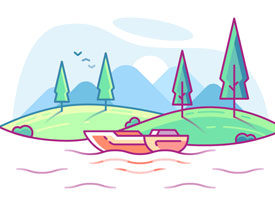 風景插畫:用AI制作時尚的描邊風景插畫
相關文章20422019-03-19
風景插畫:用AI制作時尚的描邊風景插畫
相關文章20422019-03-19
-
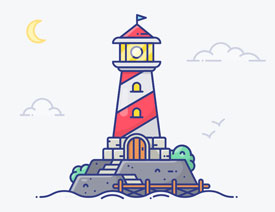 燈塔插畫:用AI制作描邊風格的燈塔插圖
相關文章17792019-03-19
燈塔插畫:用AI制作描邊風格的燈塔插圖
相關文章17792019-03-19
-
 矢量插畫:通過攝影作品學習AI插畫繪畫
相關文章7422019-03-14
矢量插畫:通過攝影作品學習AI插畫繪畫
相關文章7422019-03-14
-
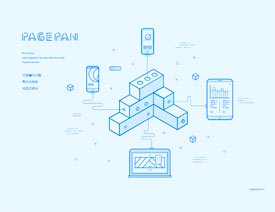 扁平化海報:用AI制作線性風格的插畫海報
相關文章7252019-03-14
扁平化海報:用AI制作線性風格的插畫海報
相關文章7252019-03-14
-
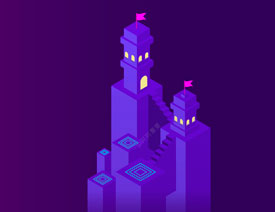 城堡繪制:用AI繪制2.5D風格的城堡插畫
相關文章4612019-03-08
城堡繪制:用AI繪制2.5D風格的城堡插畫
相關文章4612019-03-08
